亚当斯作品《月升》

美国著名摄影家安塞尔·亚当斯的区域曝光理论,是半个多世纪以来摄影科学的基本理论之一。他所介绍的方法极其有用,但又非常复杂。如果亚当斯今天还活着,他一定会远离暗房,在电脑前使用PS的亮度蒙版技术去实现区域曝光。
视频演示
创建亮度蒙版的一般方法
创建 亮部区域 亮度蒙版
1、打开通道面板,按 Ctrl/Cmd 键点RGB复合通道(或者按Ctrl/Cmd + Alt/Opt + 2 键),选中图像上的高光区域;
2、点击“将选区存储为通道”按钮,改名为“亮”。注意:不要取消选区;
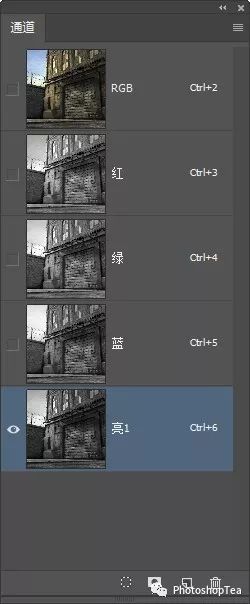
3、按住 Ctrl/Cmd + Alt/Opt + Shift 键,点击“亮”通道,此时缩小了选区范围,选中的是高光区域里面较亮的部分;
4、点击“将选区存储为通道”按钮,改名为“亮+”。注意:不要取消选区;
3、按住 Ctrl/Cmd + Alt/Opt + Shift 键,点击“亮+”通道,此时缩小了选区范围,选中的是高光区域里面较亮的部分中更亮的那一部分;
5、点击“将选区存储为通道”按钮,改名为“亮++”。
6、如果需要继续缩小高光选区,则在不取消选区的前提下重复上两步,否则取消选区;
创建 暗部区域 亮度蒙版
1、按 Ctrl/Cmd 键点RGB复合通道(或者按 Ctrl/Cmd + Alt/Opt + 2 键),选中图像上的高光区域,反选(快捷键:Ctrl/Cmd + Shift + I)
2、点击“将选区存储为通道”按钮,改名为“暗”。注意:不要取消选区;
3、按住 Ctrl/Cmd + Alt/Opt + Shift 键,点击“暗”通道,此时缩小了选区范围,选中的是暗部区域里面较暗的部分;
4、点击“将选区存储为通道”按钮,改名为“暗+”。注意:不要取消选区;
3、按住 Ctrl/Cmd + Alt/Opt + Shift 键,点击“暗+”通道,此时缩小了选区范围,选中的是暗部区域里面较暗的部分中更暗的那一部分;
5、点击“将选区存储为通道”按钮,改名为“暗++”。
6、如果需要继续缩小暗部选区,则在不取消选区的前提下重复上两步,否则取消选区;
创建 中间调区域 亮度蒙版
1、按 Ctrl/Cmd 键点“亮”通道,选中图像上的高光区域。再按住 Ctrl/Cmd + Alt/Opt + Shift 键点击“暗”通道,此时选中的就是中间调区域;
注意:系统此时会现一个警告,不用管它。
2、点击“将选区存储为通道”按钮,改名为“中”。注意:不要取消选区;
3、按住 Ctrl/Cmd + Alt/Opt + Shift 键,点击“中”通道,此时缩小了中间调选区范围;
4、点击“将选区存储为通道”按钮,改名为“中+”。注意:不要取消选区;
3、按住 Ctrl/Cmd + Alt/Opt + Shift 键,点击“中+”通道,此时更缩小了中间调选区范围;
5、点击“将选区存储为通道”按钮,改名为“中++”。
6、如果需要继续缩小中间调选区,则在不取消选区的前提下重复上两步,否则取消选区;
如果每次都按上述方法来创建亮度蒙版,繁琐且费时。如果将它们录制成动作,创建九个亮度蒙版甚至更多,也就是分分秒秒的事情。
有关如何录制并使用动作,请参考:
有关Alpha通道的知识,请参考:























 744
744

 被折叠的 条评论
为什么被折叠?
被折叠的 条评论
为什么被折叠?








